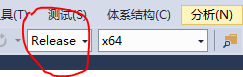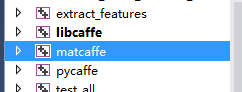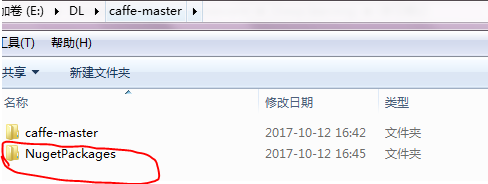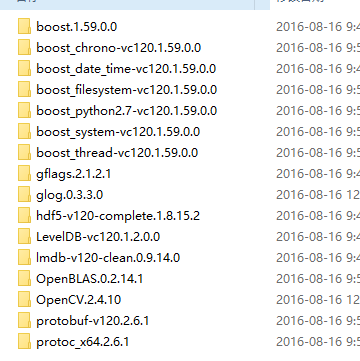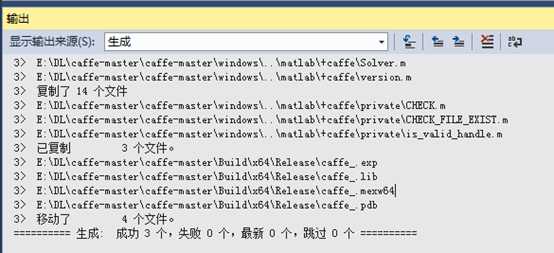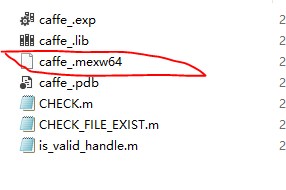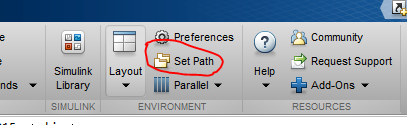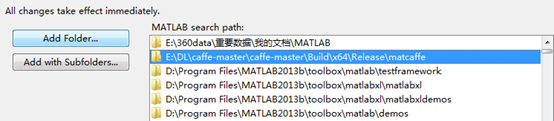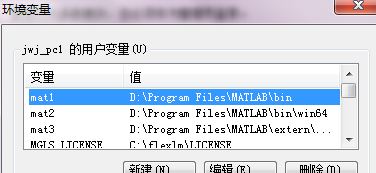caffe-master+windows7+MATLAB13a+VS2013無GPU(深度學習環境配置)
宣告
1)本文僅供學術交流,非商用。具體引用的資料請看參考文獻。如果某部分不小心侵犯了大家的利益,請聯絡博主刪除。
2)本人才疏學淺,整理總結的時候難免出錯,還望各位前輩不吝指正,謝謝。
聯絡方式:[email protected]
caffe-master+windows7+MATLAB13a+VS2013無GPU(深度學習環境配置)
步驟1:
下載caffe的windows包,地址:https://github.com/Microsoft/caffe
解壓之後得到:
步驟2:
進入windows資料夾:
①將CommonSettings.props.example拷貝一份命名為
②找到Caffe.sln檔案,用VS2013開啟
步驟3:
使用vs2013開啟Caffe.sln專案檔案,雙擊擊props下的CommonSettings.props檔案,修改以下幾個地方:
無GPU配置+支援MATLAB
取消GPU呼叫
新增MATLAB安裝路徑,MATLAB庫檔案中的GPU的include檔案路徑,即使不用GPU也需要新增,裡面有一些變數需要使用:
步驟4:(此步驟在CommonSettings.props檔案中新增MATLAB路徑也可實現)
修改matcaffe下caffeine.cpp檔案:
將#include "gpu/mxGPUArray.h"
#include"D:\Program Files\MATLAB2013b\toolbox\distcomp\gpu\extern\include\gpu\mxGPUArray.h"(此處為我的安裝路徑,需要根據自己的安裝路徑進行修改)
步驟5:編譯
選擇Release模式,(當然debug也行,只是比較慢):
右擊matcaffe專案,點選右鍵重新生成:
注意,由於這個版本的caffe-master包,不需要自己下載第三方庫,它會自動去下載的,這個過程比較慢,因此首次編譯的時候會自動下載第三方庫,耐心等待即可。
下載完後,在caffe-master資料夾下多了一個:
開啟可以看到有
下載完後,應該會繼續編譯,等個幾分鐘,直到編譯成功。
步驟6:
編譯成功後,我們進入如下目錄:
可以看到成功生成了matcaffe資料夾以及caffe.exe可執行檔案,還有其他一些依賴檔案,caffe.exe是用來進行網路訓練的。
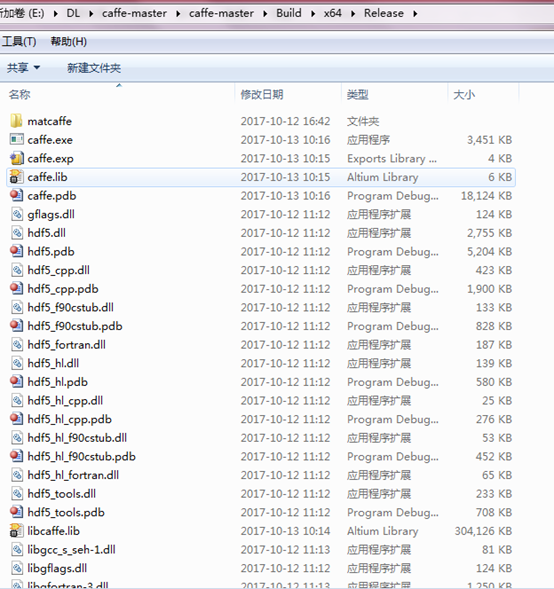
步驟7:新增MATLAB路徑和環境變數
①首先新增MATLAB路徑(path):
路徑深度到Release目錄為止,
比如我這裡是:E:\DL\caffe-master\caffe-master\Build\x64\Release
路徑深度到matcaffe目錄為止,
比如我這裡是:E:\DL\caffe-master\caffe-master\Build\x64\Release\matcaffe
②新增環境變數:
之後重啟電腦,讓環境變數和MATLAB的新路徑有效。
步驟8:測試
開啟MATLAB2013a,在在控制串列埠輸入一個函式作為測試:
caffe.reset_all();
得到:
說明matlab介面可以使用了。
參考文獻
相關推薦
caffe-master+windows7+MATLAB13a+VS2013無GPU(深度學習環境配置)
宣告 1)本文僅供學術交流,非商用。具體引用的資料請看參考文獻。如果某部分不小心侵犯了大家的利益,請聯絡博主刪除。 2)本人才疏學淺,整理總結的時候難免出錯,還望各位前輩不吝指正,謝謝。 聯
有無GPU執行深度學習mnist資料集時間對比
#硬體配置 *本人用的是 lenovo小新銳7000筆記本,cpu是intel -core -i5-7300Q 四核,記憶體4G,機械硬碟320G,雙顯示卡,整合intel® HD Graphics630 獨顯 GeForce GTX 1050,這塊顯示卡位寬1
CentOS6.7+caffe2+無GPU版的伺服器環境配置
1.基本庫安裝 2.編譯 3.配置執行環境 4.測試執行 1.基本庫安裝 yum -y groupinstall "Development Tools" #基本開發工具安裝 rpm -Uvh http://download.fedoraproject.org/pub
Win10深度學習環境配置(CUDA+cuDNN+TensorFlow-gpu+Keras)
安裝時間:2018-05-19軟硬體配置GTX 1060 6GWin10 64位專業版Anaconda3 5.1.0深度學習工具CUDA 9.0cuDNN v7.0TensorFlow 1.8.0(GPU版)Keras 2.1.6一、安裝VS2015首先,下載“[Window
Win10深度學習環境配置(上篇):python3 + curl + pip + Jupyter notebook
好記性不如爛筆頭,純粹為自己的學習生活記錄點什麼! 本次記錄win10下安裝python3+curl+pip+jupyter,以及修改右鍵快捷開啟cmd 對於大多數的學習者,還是習慣選擇在ubuntu系統上學習深度學習,主要還是因為絕大多數演算法實現都是ubunt
人工智慧熱門圖書(深度學習、TensorFlow)免費送!
歡迎訪問網易雲社群,瞭解更多網易技術產品運營經驗。 這個雙十一,人工智慧市場火爆,從智慧音箱到智慧分揀機器人,人工智慧已逐漸滲透到我們的生活的方方面面。網易雲社群聯合博文視點為大家帶來人工智慧熱門圖書專場,這些書籍將引領我們一起去解密人工智慧,瞭解這位即將走進我們生活的“朋友”。
Ubuntu18.04 + CUDA9.0 + cuDNN7.3 + Tensorflow-gpu-1.12 + Jupyter Notebook深度學習環境配置
uri onf 設備 har import strong sof 比較 理論 目錄 一、Ubuntu18.04 LTS系統的安裝 1. 安裝文件下載 2. 制作U盤安裝鏡像文件 3. 開始安裝 二、設置軟件源的國內鏡像 1. 設置方法 2.關於ubuntu鏡像的小知識
海康威視攝像機的實時讀取篇一(OpenCV開發環境配置)
參考博主lonelyrains的文章,利用海康SDK+OpenCV,實現了海康攝像機影象實時讀取。篇一介紹環境配置及相關注意事項。 OpenCV開發環境配置 1.下載opencv-2.4.11(其他版本配置過程相似),下載完成後,雙擊檔案會提示解壓到某個地方,解壓完成複製到要配置的目錄下
最近一個專案需要使用vue,作為小白,記錄一下自己的學習歷程吧(專案之環境配置)
一、環境準備 1.git 2.19.0(免費、開源的分散式版本控制系統) 檢視git版本:安裝完成後,開啟命令提示符輸入 git --version 2.nginx 1.15.3(高效能的HTTP和反向代理伺服器) 解壓後的檔案: 執行nginx: 開啟命令提示符視窗,切
React開發企業級後臺管理系統(筆記一環境配置)
主要介紹安裝node環境和react環境依賴安裝 node環境安裝 1,官網下載node安裝包。安裝完成後可以通過以下命令查詢安裝版本號 node -v ,只要安裝成功便會自動安裝npm 依賴包管理工
Win10深度學習環境配置(下篇):TensorFlow + Keras + Matplotlib + OpenCV
好記性不如爛筆頭,純粹為自己的學習生活記錄點什麼! 本次接上篇文章Win10深度學習環境配置(上篇),繼續記錄win10下深度學習環境配置過程,下篇記錄安裝TensorFlow+Keras TensorFlow 由於上篇介紹了pip安裝方法,所以win10系
深度學習環境配置docker+pycharm+GPU
前言 在機器學習過程中,可能要使用各種機器學習框架,如tensorflow,mxnet,caffe等等。相信配過這些環境的人都對這個過程很是厭煩。有沒有一種更好的方法呢?回答是肯定的:有!下面就隆重介紹一下一個神奇的工具docker。 docker d
Ubuntu16.04深度學習環境配置——Anaconda(基於Python3.5)+Tensorflow(GPU版本)的安裝以及在PyCharm中的使用
要配置Tensorflow的GPU版本,需要先配置好CUDA和cuDNN。由於我要配置Tensorflow的1.4.0版本,所以選擇的是CUDA8.0和cuDNN v6.0版本。具體需要怎麼選擇可以參考下圖(圖片來源於部落格:https://blog.csdn.net/wei
深度學習環境配置(Nvidia驅動+CUDA+cuDNN)
深度學習環境配置 NVIDIA驅動安裝 在安裝驅動之前一定需要確認一下自己的顯示卡的型號,AMD就不用說了,現在不支援。Nvidia顯示卡也需要注意一下是否為10系(1080Ti,1080,1070…),如果為10系而且主機板上沒有整合顯示卡的時候,這個
Ubuntu 16.04 (+ win7 )雙系統安裝和深度學習環境配置
遲遲不願裝win7+Ubuntu雙系統。是由於以前有一次安裝win7 64bit和win732bit雙系統的經歷,結果是正常使用一段時間後,系統會提示沒有啟用,很是心累。 故一直使用win7作為深度學習的環境。安裝軟體也各種花樣踩坑出坑,先後嘗試過使用使用虛擬
Flink 本地模式安裝配置 (包含java環境配置)
一、JDK安裝配置: 1.先從Oracle官網下載JDK。根據自己的系統下載相應版本。我下載的是***.tar.gz 具體忘了 2.建立一個目錄/usr/lib/jvm以便於把下載解壓後的包放到這個目錄下 命令:sudo mkdir /usr/
手把手教~Windows10+Anaconda2(64 bit)+VS2013+無GPU+Caffe配置與遇到的問題及解決
前言:在配置caffe之前曾有畏懼心理,聽說坑很多,嘗試了一遍還是蠻順利的,一天不到就配置好了~~~(為了caffe還特意重灌了系統 b( ̄▽ ̄)d ) 沒幾天完成了mnist例項,用自己的圖片進行了測試。這個屬於下一篇啦O(∩_∩)O。 本文參考博文如
caffe安裝教程之WIN7無GPU絕對能安裝成功的簡單版教程
第一步 下載caffe官網提供的工具包,複製Windows下CommonSettings.props.example,字尾改為CommonSettings.props,如下: 第二步 由於我電腦無GPU,所以修改複製過來的CommonSettings.props配置檔案: 第三步 雙擊Windows下
caffe(無CUDA,caffe在CPU下執行)+Ubuntu14.0.4詳解---(適合於初學者配置)
本部落格是CPU的執行,GPU的一直等有時間在寫。要是想安裝gpu的版本的,可參考:先付上一些成功安裝的部落格的吧 1.http://blog.csdn.net/xierhacker/article/details/53035989 2.http://blog.csd